Metoda 1: Clideo
Clideo to jedna z najprostszych usług zarządzania wideo online. Z jego pomocą możesz łatwo rozjaśnić obraz, przesuwając tylko jeden suwak. Warto jednak wspomnieć, że w Clideo, jak w każdym innym podobnym rozwiązaniu, gotowy projekt w wersji darmowej zapisywany jest tylko ze znakiem wodnym. Rozważ to nawet przed rozpoczęciem przetwarzania.
Przejdź do usługi online Clideo
- Otwórz Clideo, klikając powyższy link, a następnie kliknij "Wybierz plik".
- Na ekranie pojawi się okno. "Poszukiwacz"gdzie znaleźć odpowiedni film do obróbki.
- Wideo zostanie przesłane na serwer na kilka sekund lub minut.
- Dostosuj parametr "Jasność"przesuwając suwak w prawo i obserwując wynik w oknie podglądu.
- Dostosuj dodatkowe parametry, jeśli uznasz to za stosowne. W Clideo możesz zmienić kontrast, nasycenie, odcień i przezroczystość.
- Przed zapisaniem wybierz format, w jakim chcesz pobrać plik wideo na komputer.
- Kliknij przycisk "Melodia"jeśli jesteś gotowy, aby zakończyć przetwarzanie.
- Rendering się rozpocznie - zwykle ta procedura trwa co najmniej kilka minut, w zależności od długości nagrania.
- Po prasie "Pobieranie".
- Natychmiast po tym zostanie załadowana ostateczna wersja pliku wideo w określonym formacie.
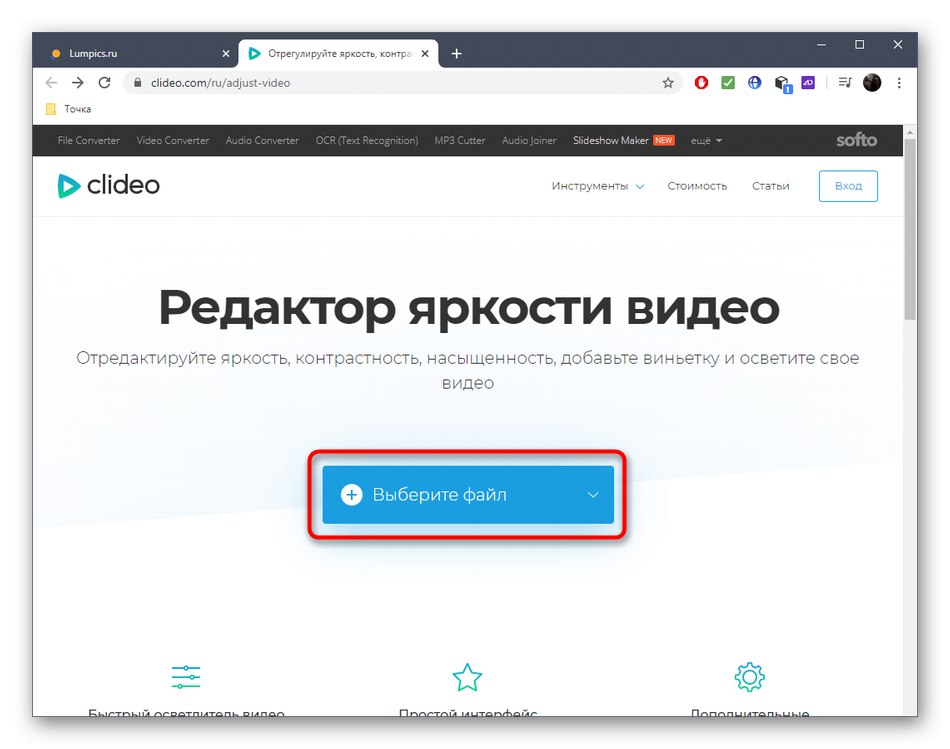
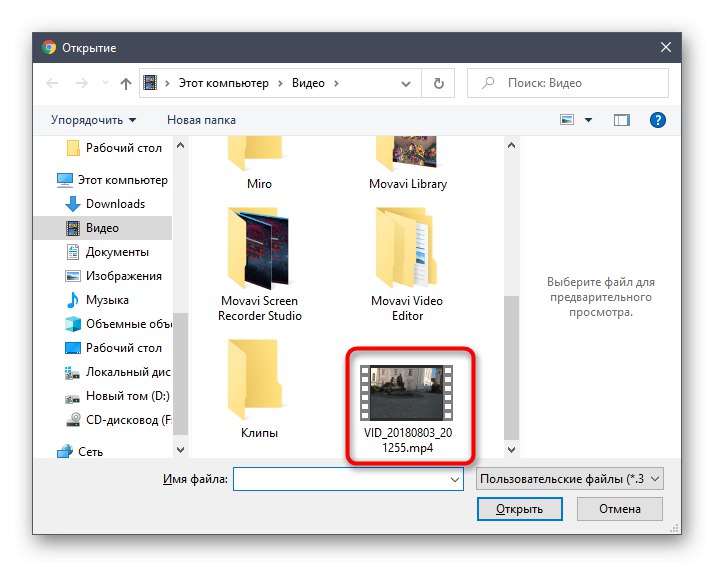
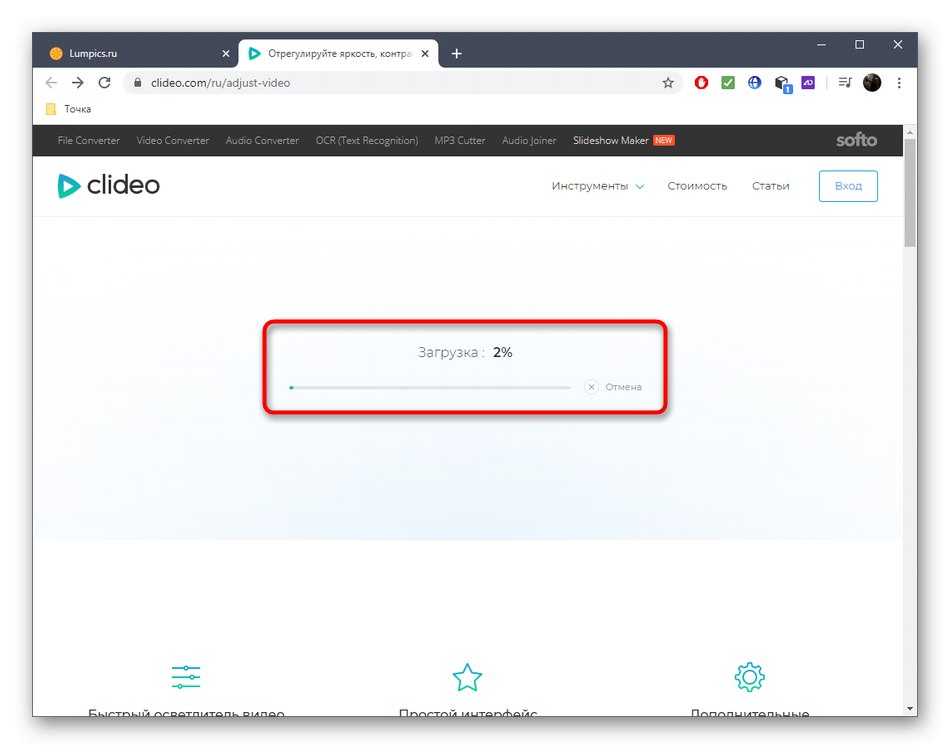
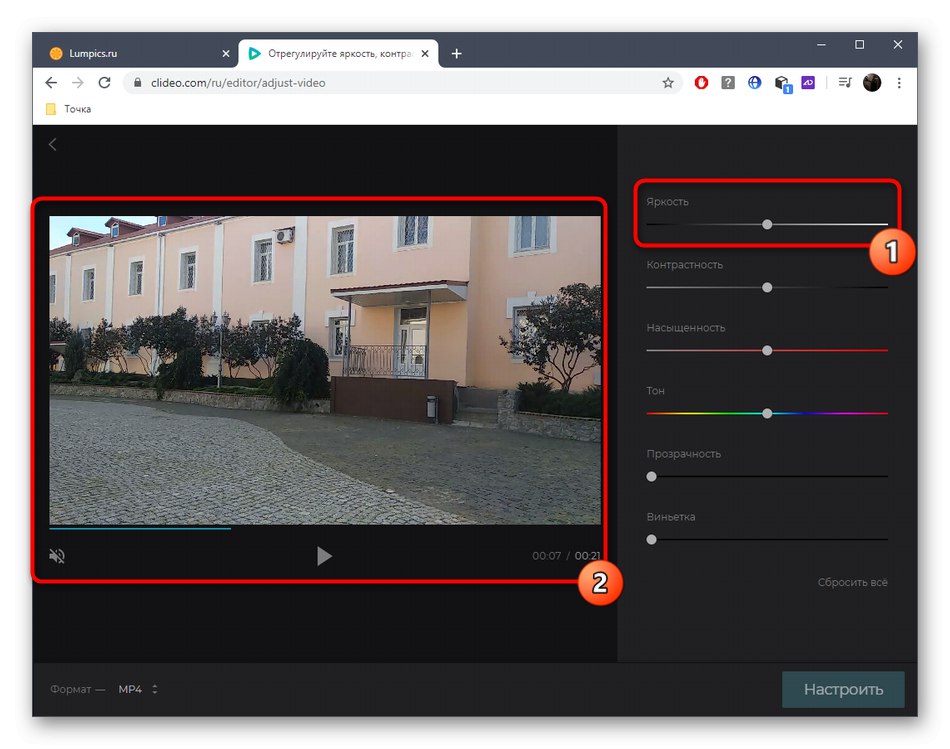
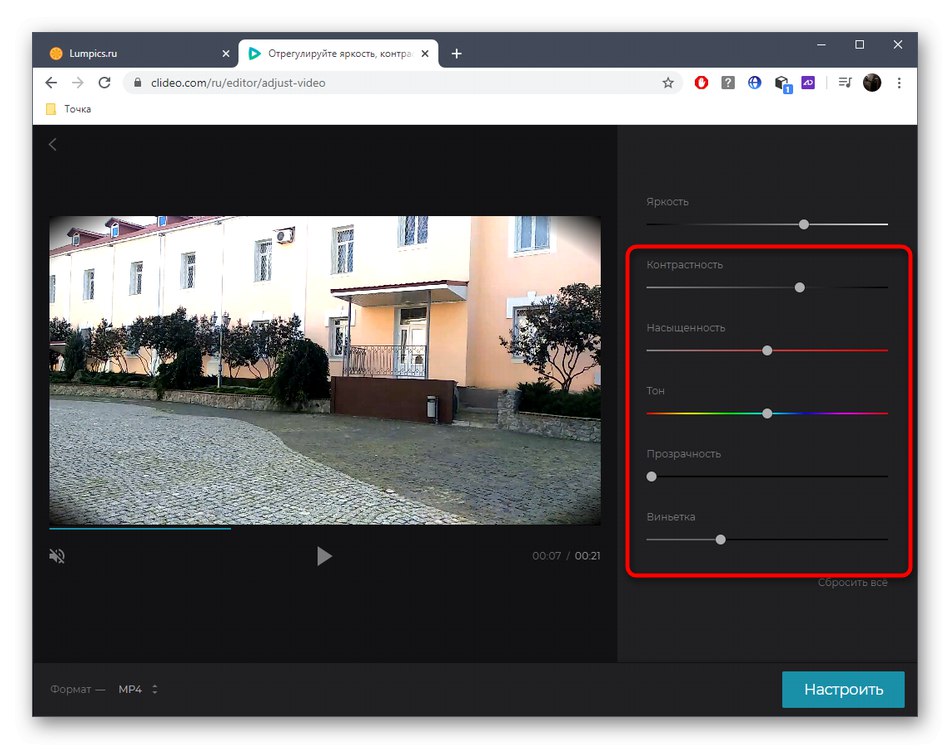
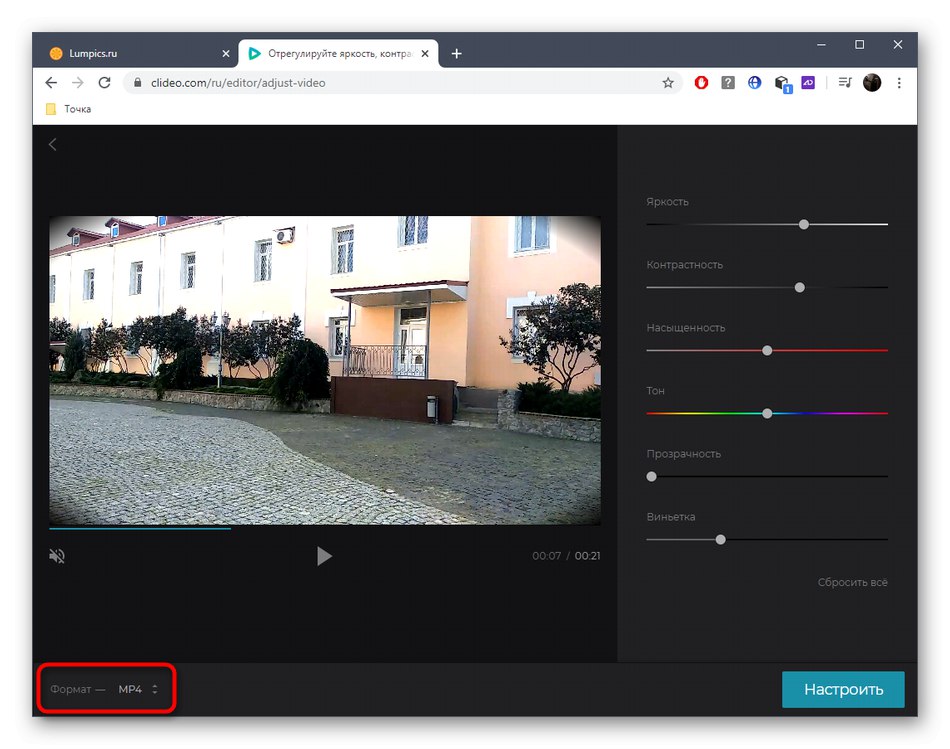
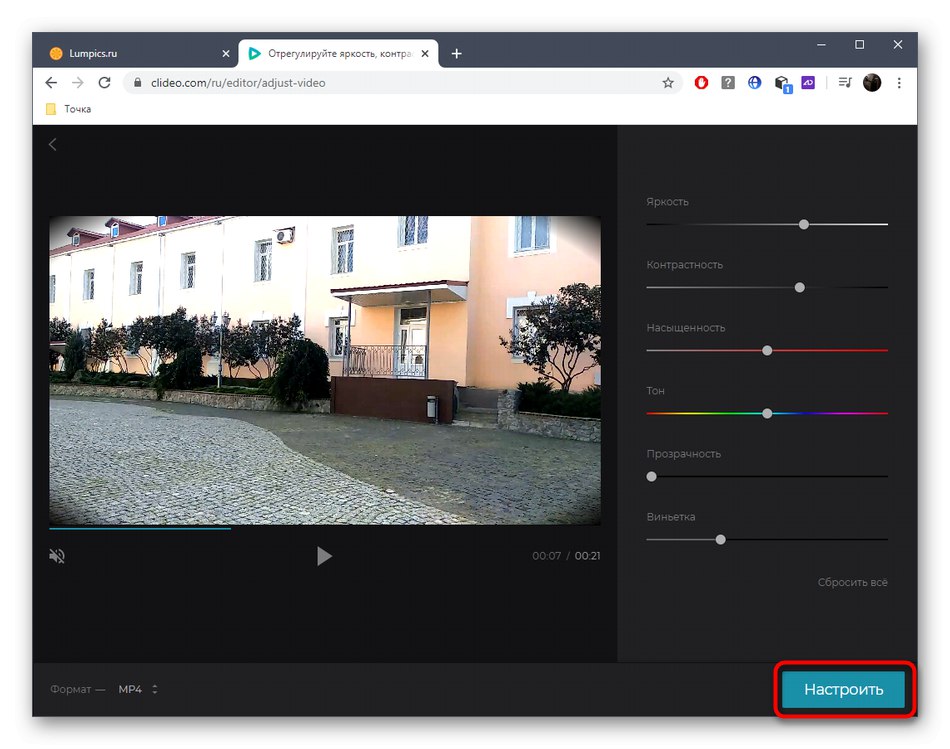
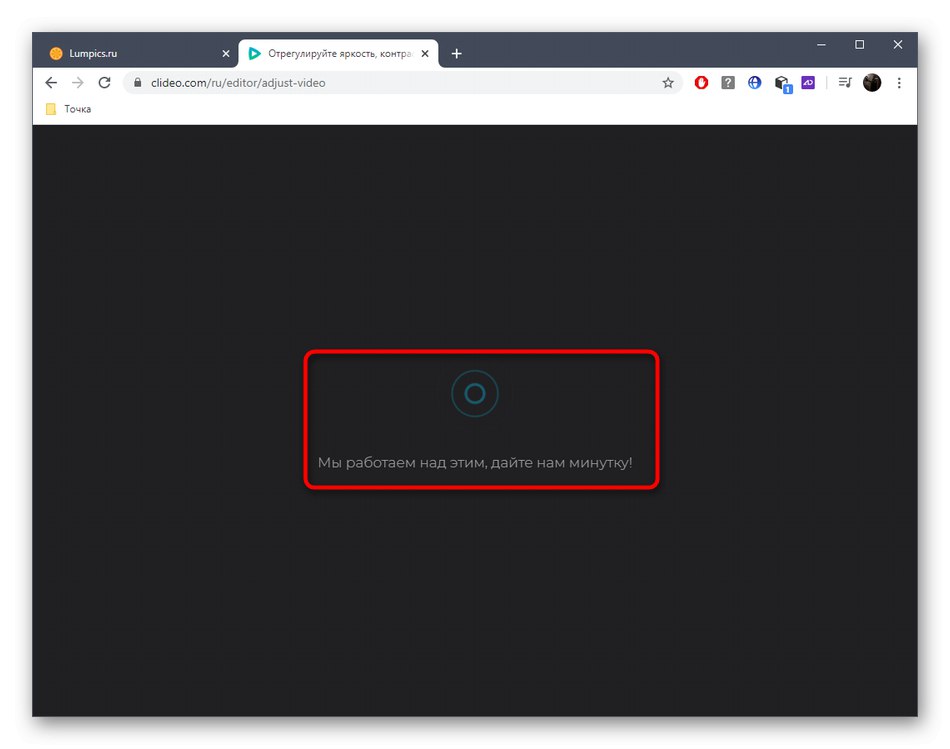
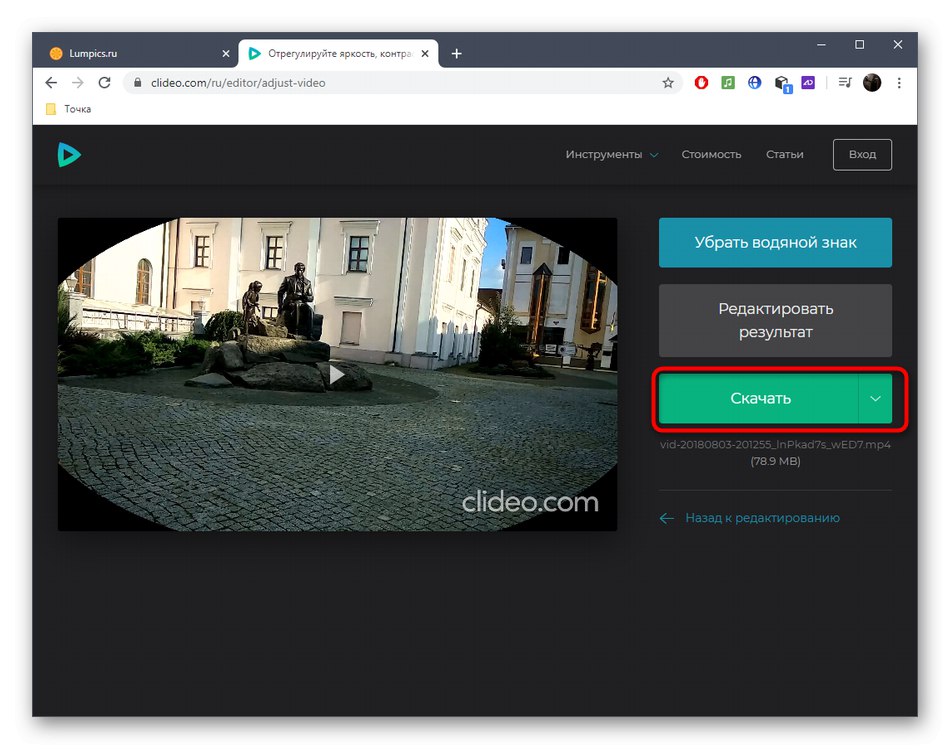
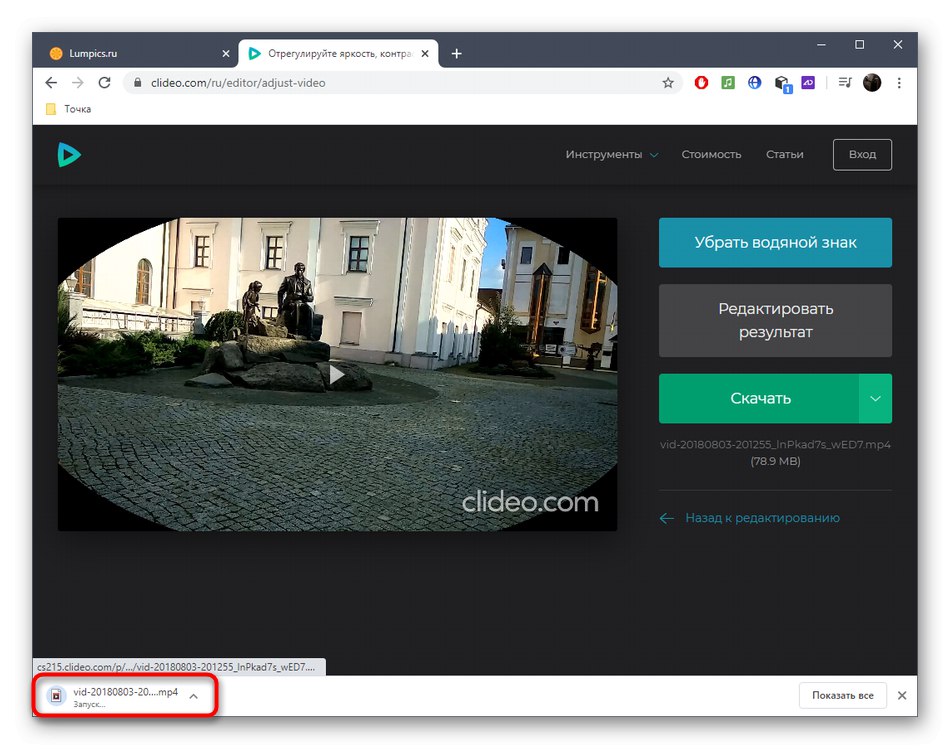
Metoda 2: WeVideo
WeVideo to kolejna usługa online, która działa w podobny sposób jak poprzednia. Uważa się, że jest już bardziej zaawansowany i trudny dla początkujących, więc bez szczegółowych instrukcji poradzenie sobie z oświetleniem wideo może być trochę trudne.
Przejdź do usługi online WeVideo
- Przy pierwszym przejściu do edytora WeVideo musisz zalogować się przez Google / Facebook lub wypełnić formularz rejestracyjny.
- Zacznij budować swój projekt "Wideo"klikając odpowiedni blok na górnym panelu.
- Wskaż, w jakim formacie chcesz zobaczyć swój własny projekt i kliknij „Rozpocznij edycję”.
- Przycisk "Import" po lewej stronie służy do przesłania pliku.
- Przeciągnij wideo do wyświetlonego okna lub skorzystaj z przeglądu „Przeglądaj, aby wybrać”.
- Podczas wyświetlania "Poszukiwacz" znajdź tam odpowiedni materiał.
- Następnie przytrzymaj go lewym przyciskiem myszy i przeciągnij na oś czasu.
- Po najechaniu kursorem na wideo, które zostało już wrzucone na oś czasu, pojawi się przycisk z ołówkiem - musisz go kliknąć, aby przejść do ustawienia.
- Przejdź do czwartej karty zatytułowanej "Kolor" w wyświetlonym panelu.
- Tam steruj suwakiem "Jasność"regulując jasność.
- Kliknij "Zapisz zmiany" po dokonaniu wszystkich zmian.
- Istnieje również druga opcja, aby wideo było bardziej żywe. Aby to zrobić, ponownie najedź na niego kursorem i kliknij przycisk „FX”.
- Wybierz efekt "Śnić" i spójrz na wynik.
- Jeśli jesteś zadowolony z tej zmiany, zastosuj ją.
- Po zakończeniu edycji wideo stuknij "Koniec".
- Wprowadź nazwę, pod którą chcesz zapisać wideo, i przejdź do następnego kroku.
- Poczekaj do końca przetwarzania i zakończ proces klikając "Eksport".
- Po zakończeniu film zostanie pobrany automatycznie.
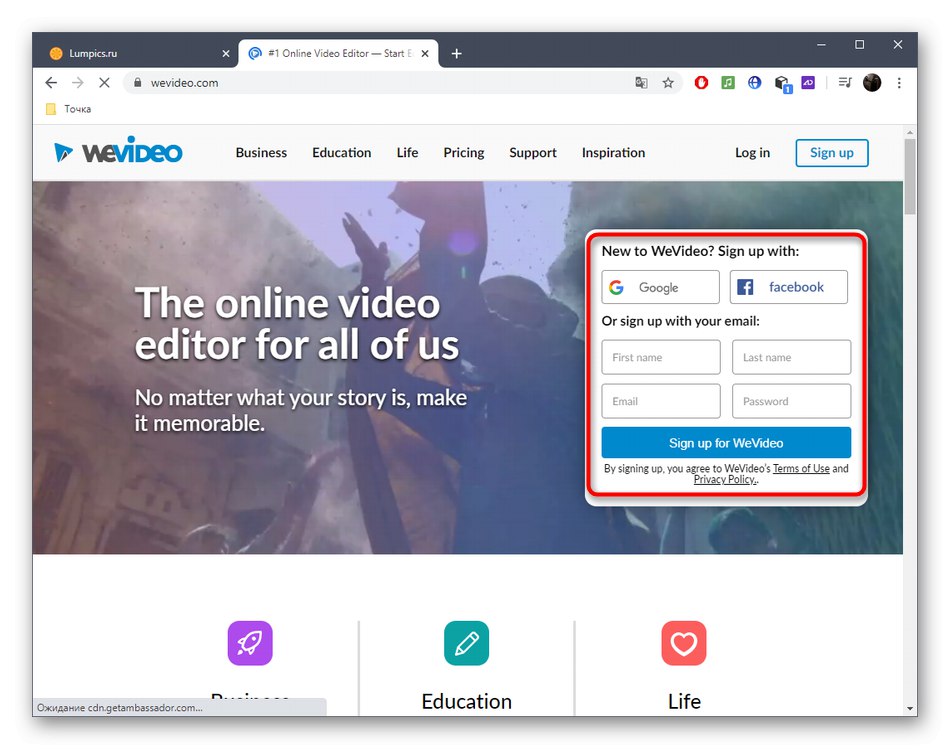
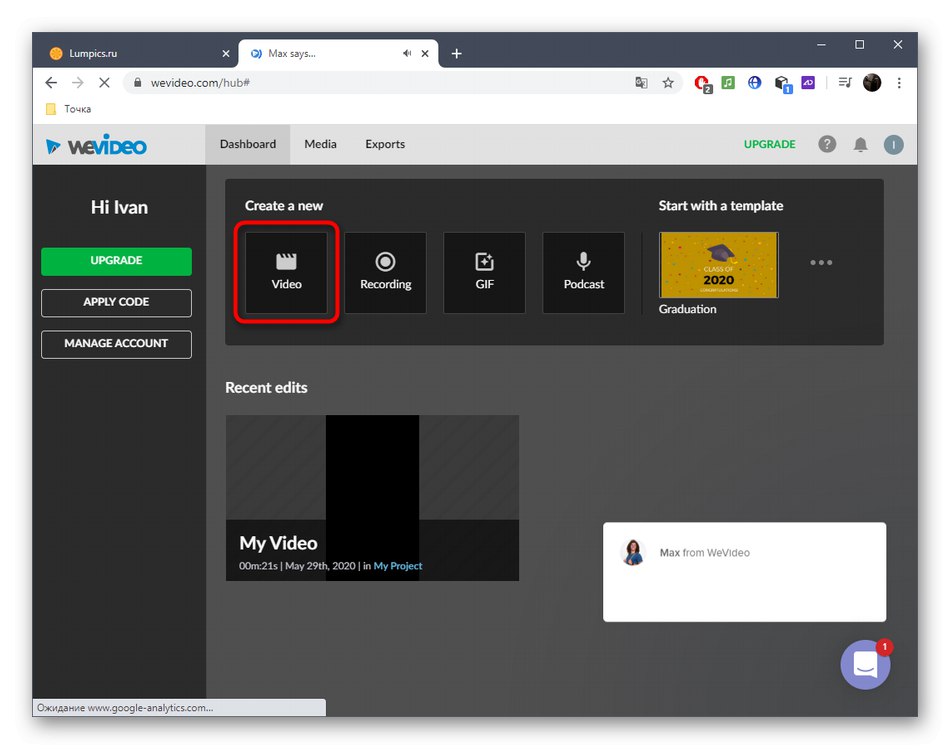
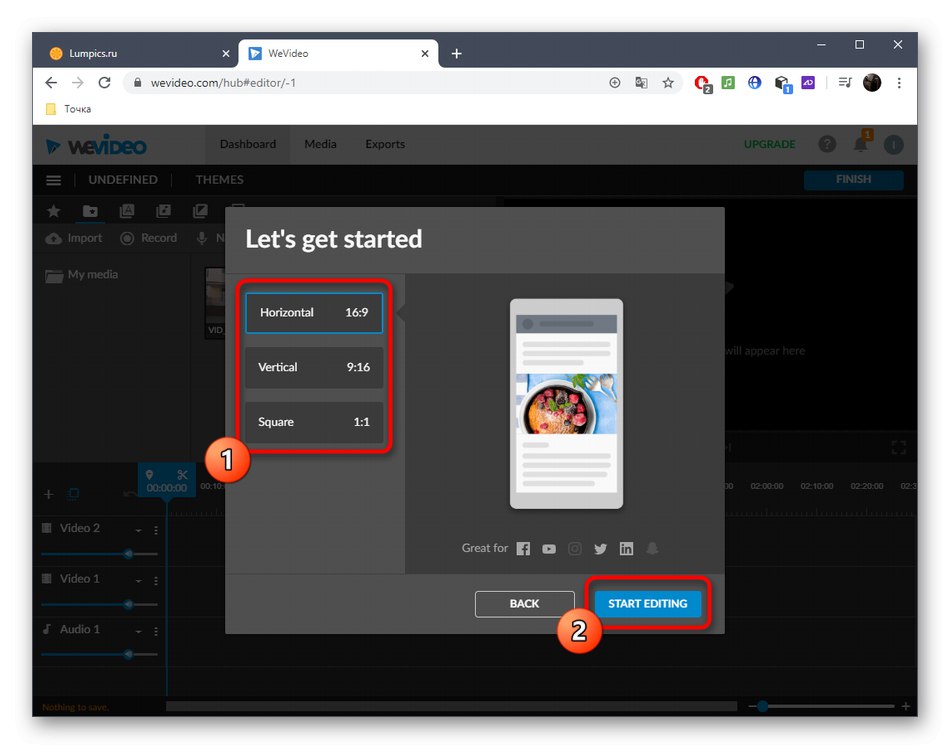
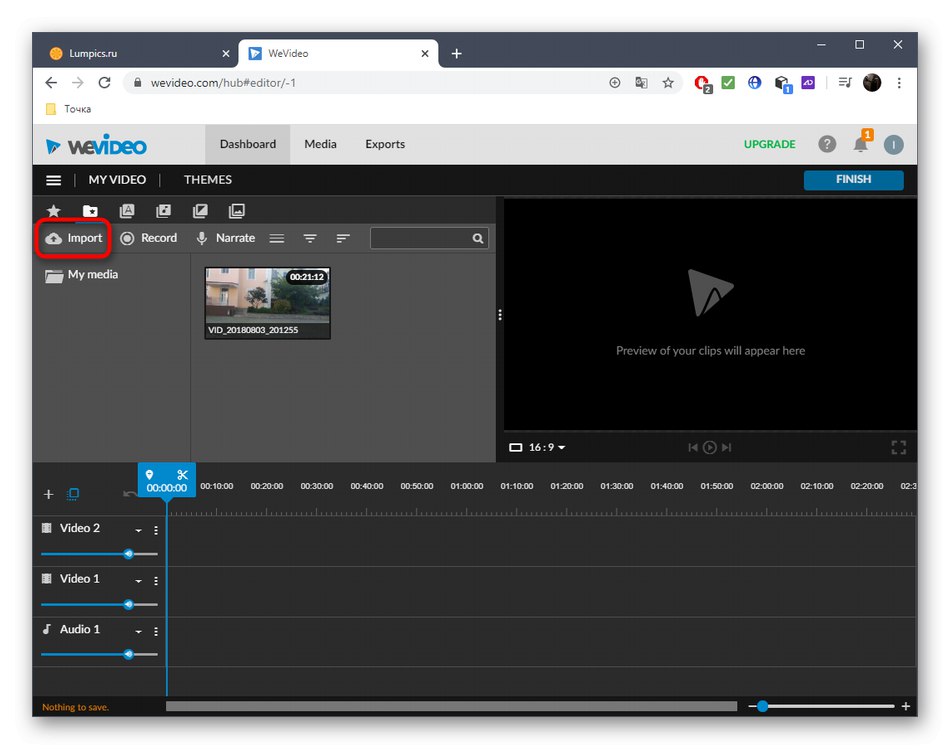
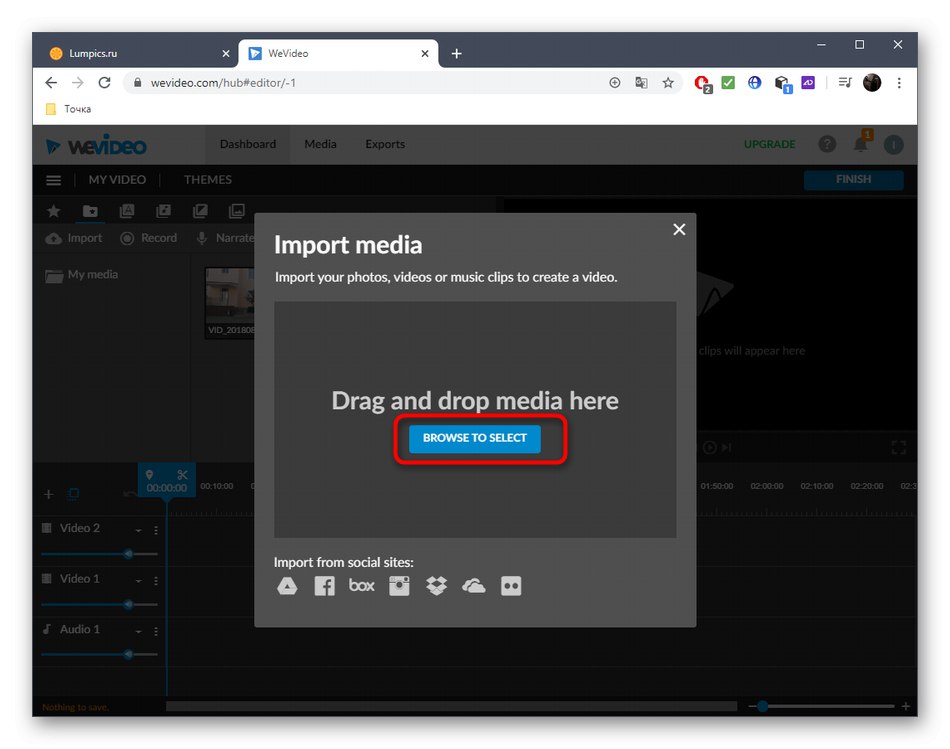
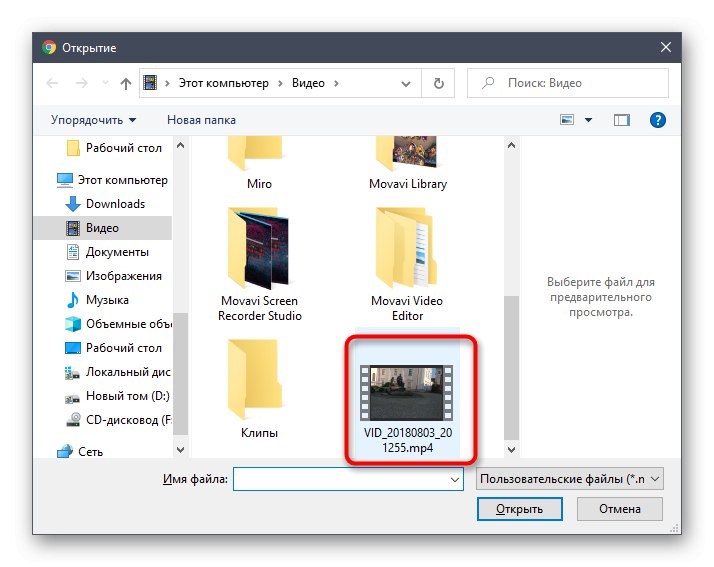
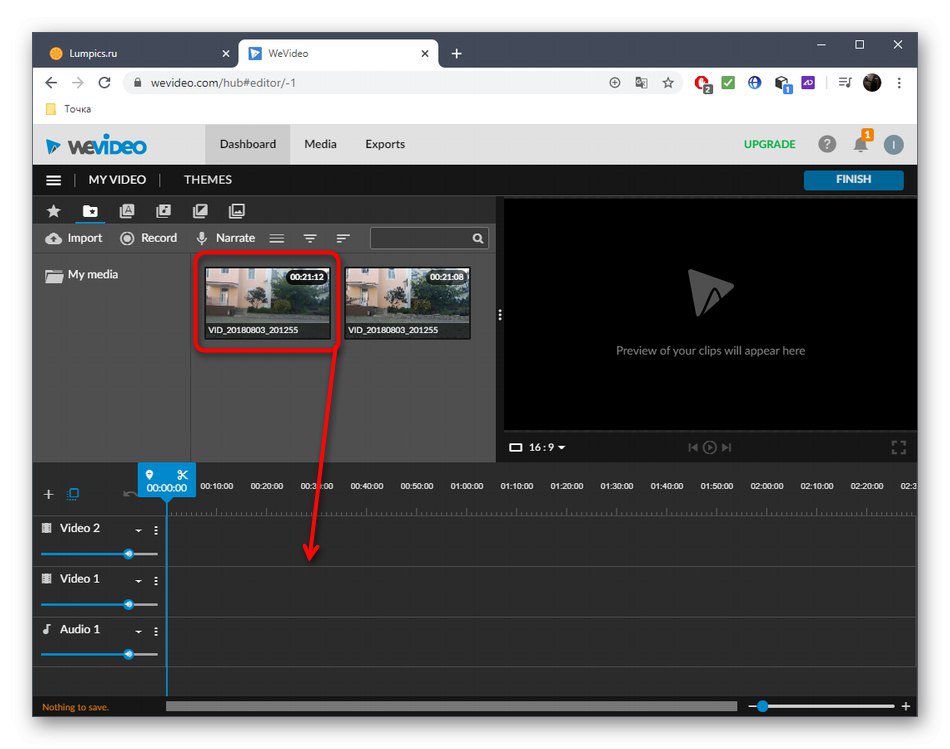
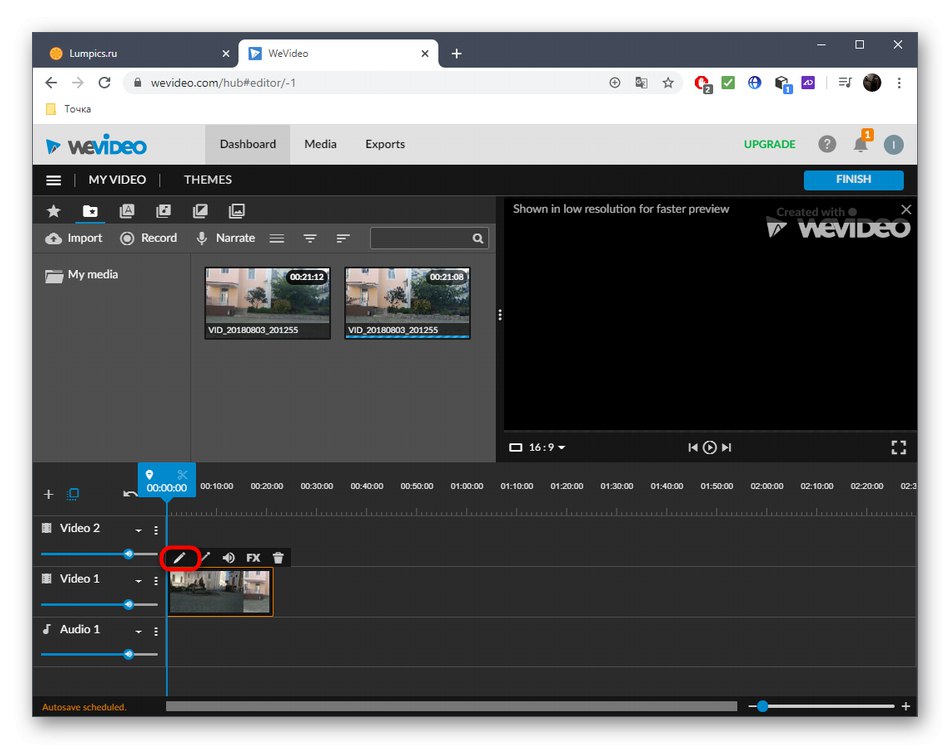
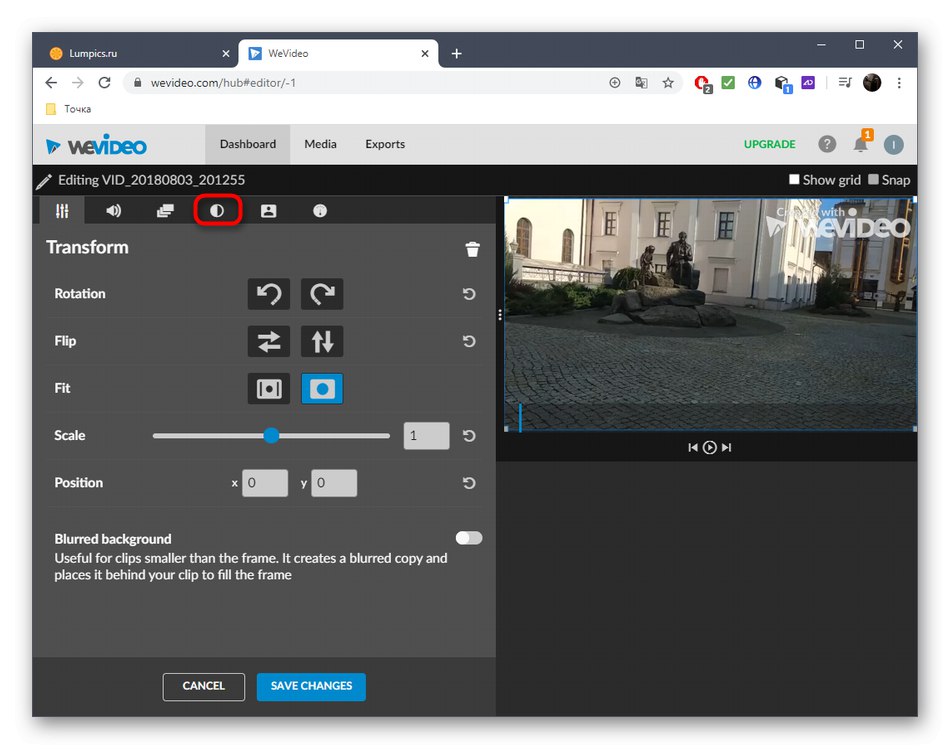
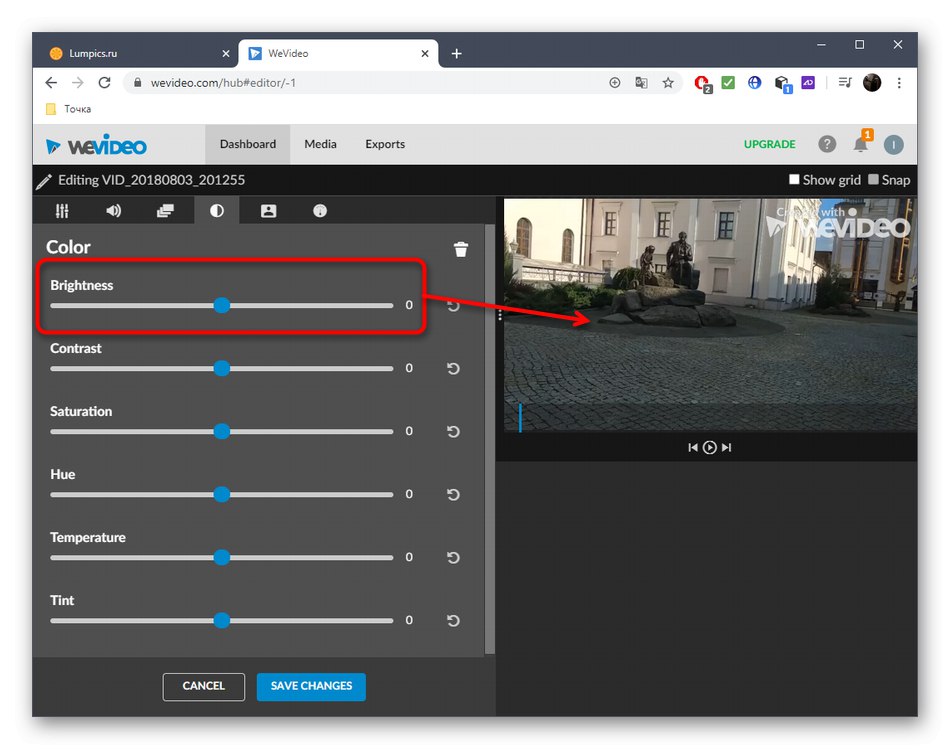
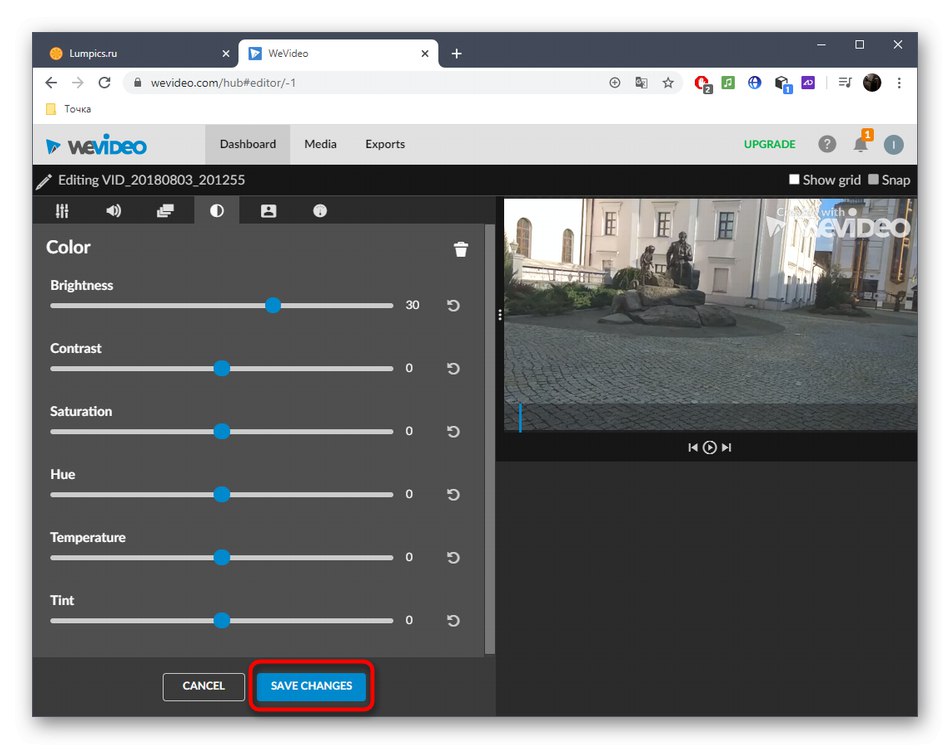
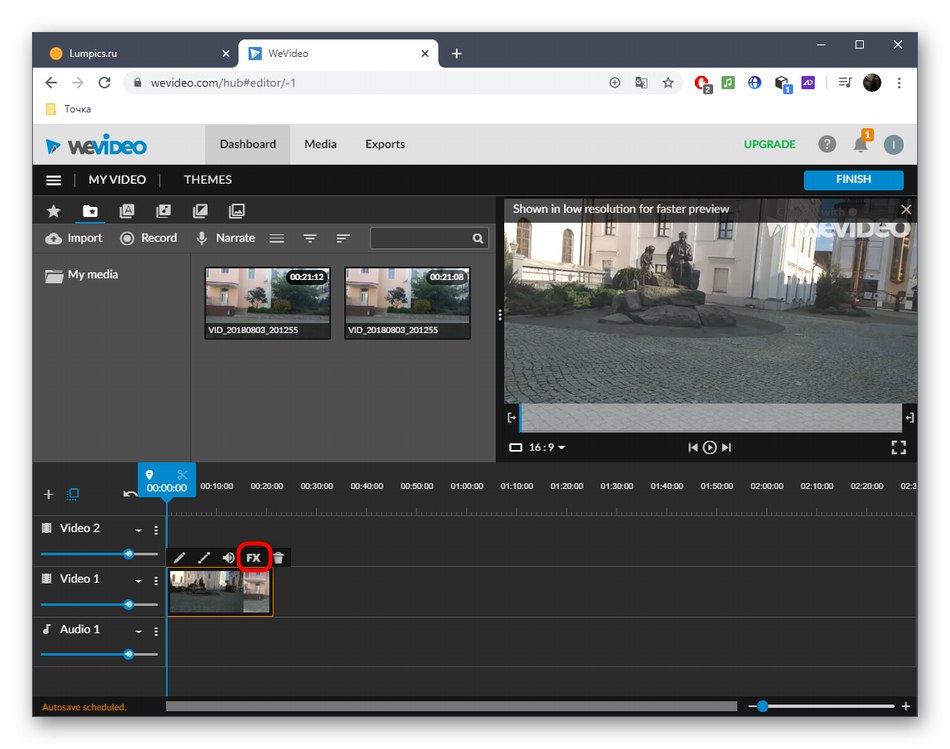
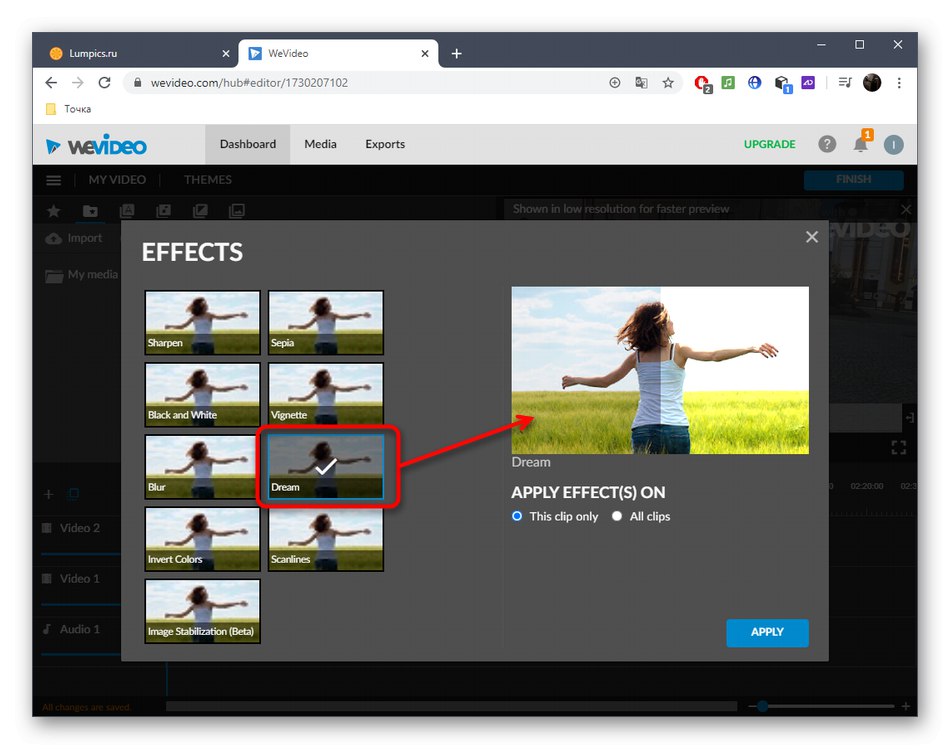
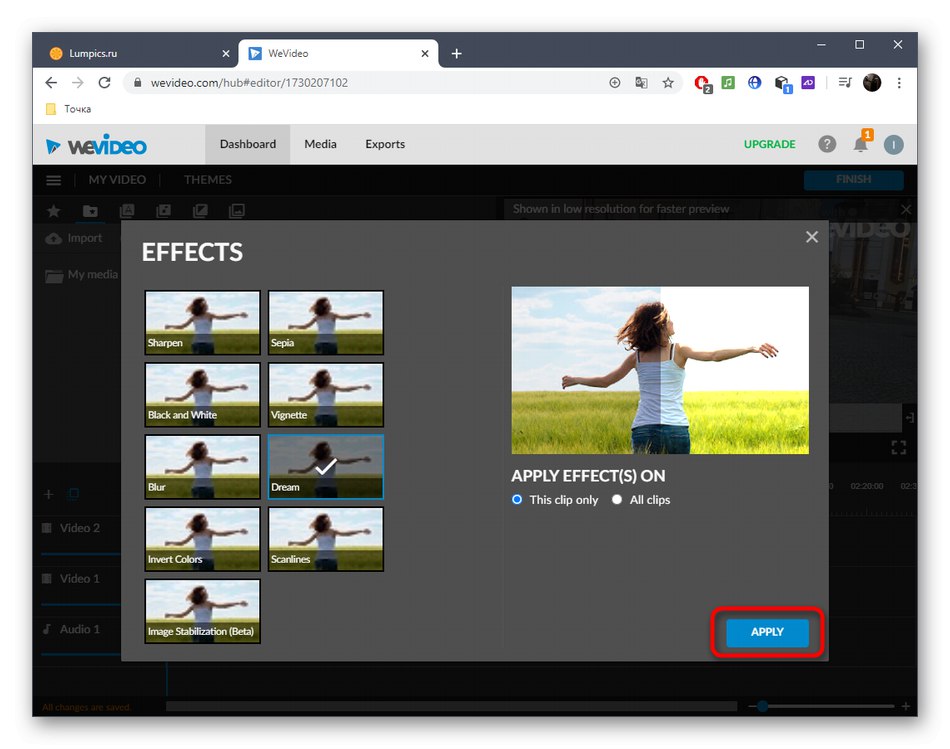
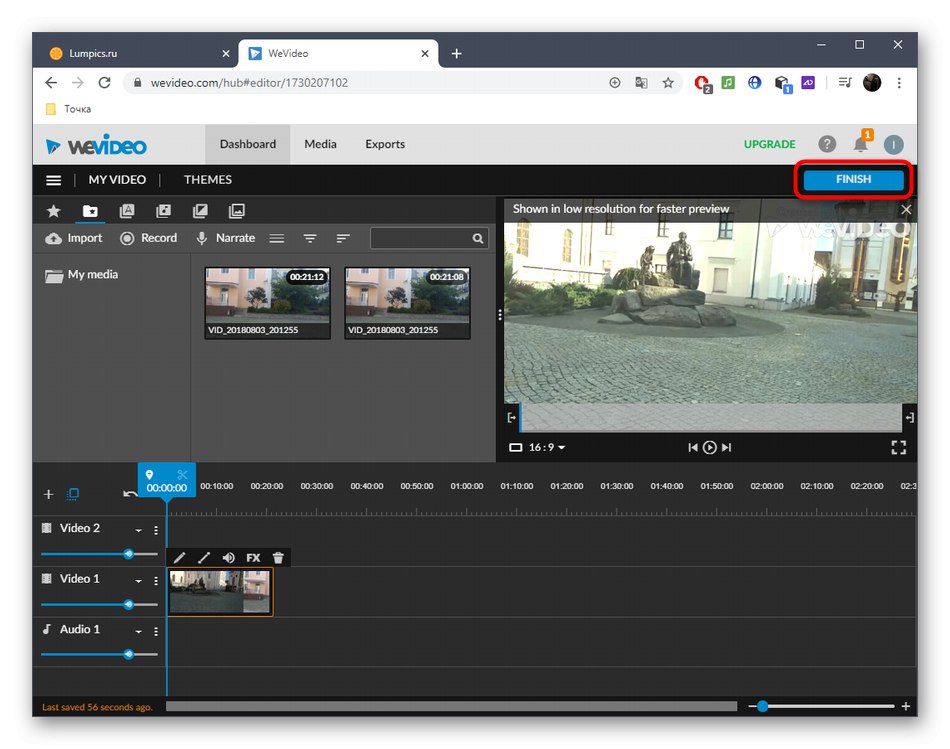
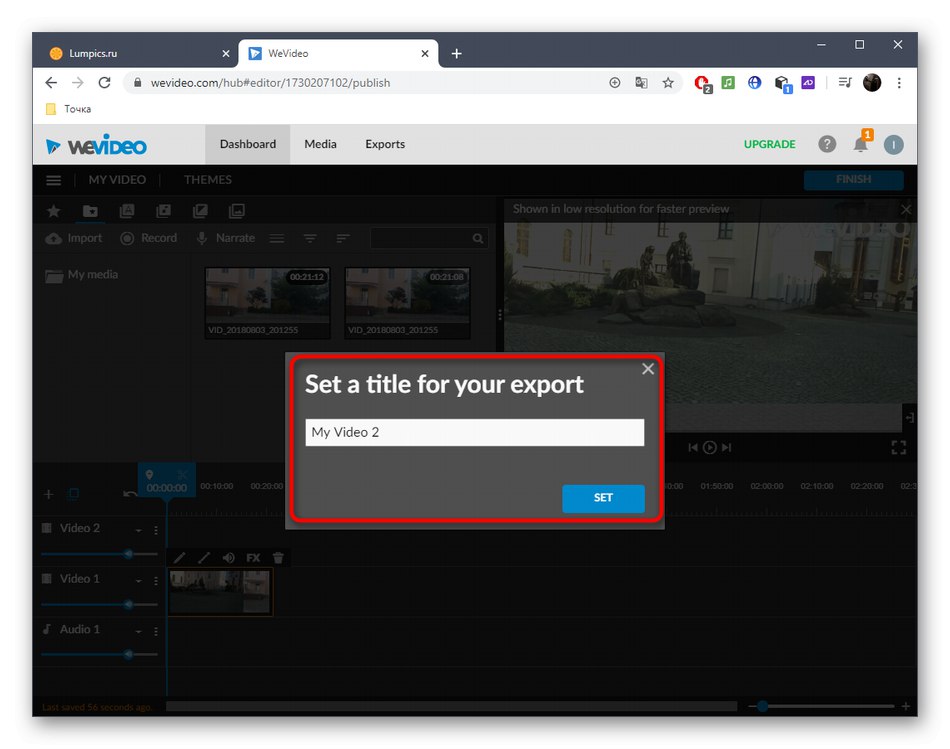
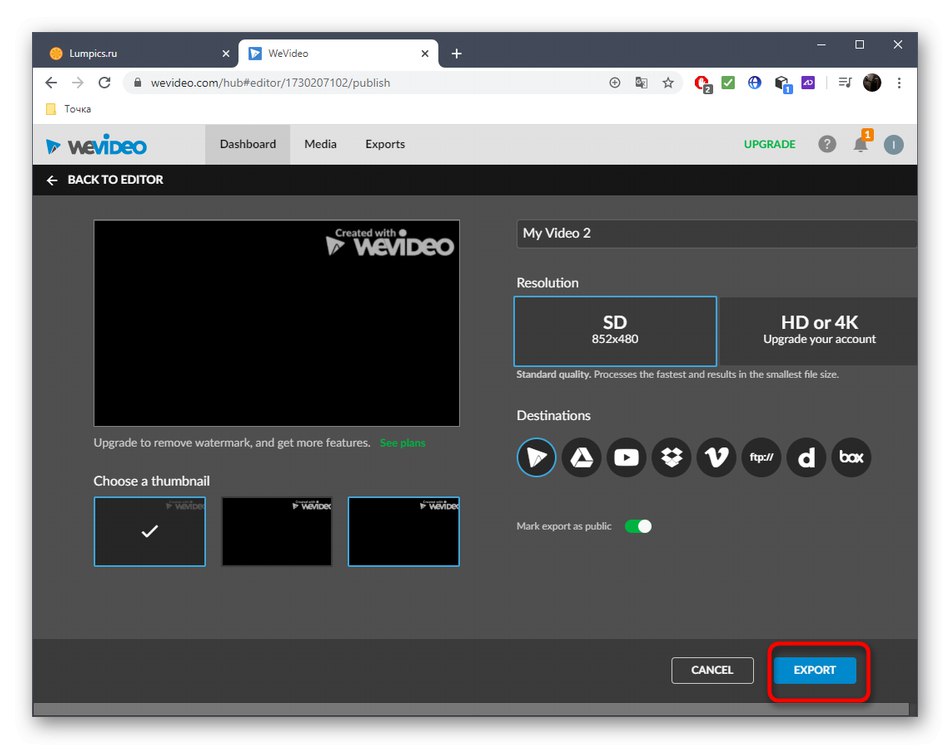
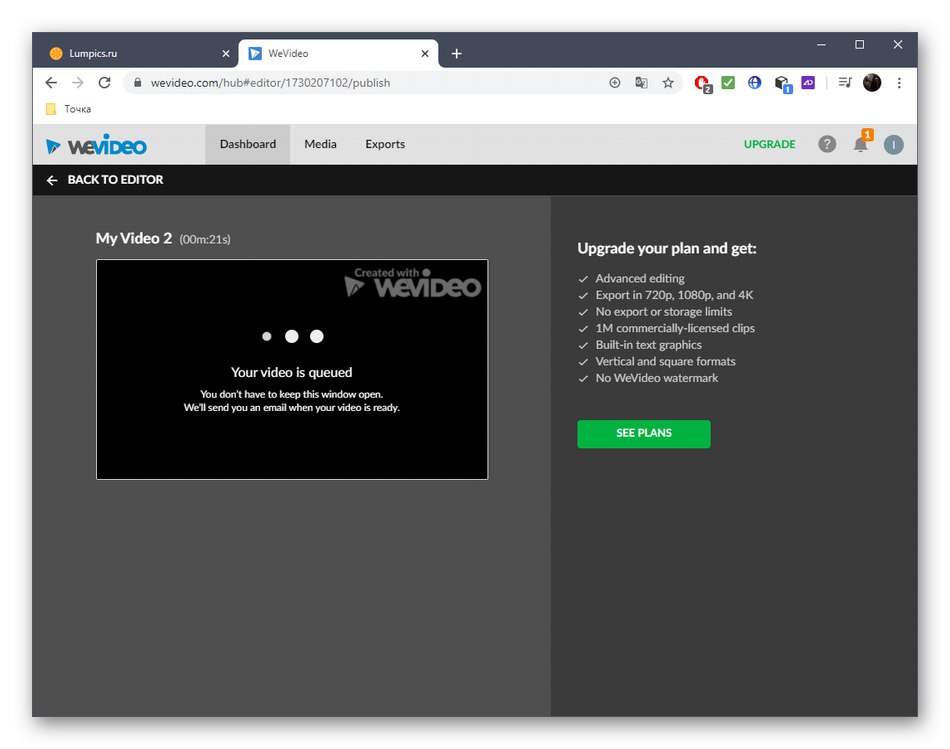
Metoda 3: Clipchamp Create
Clipchamp Create to kompletny edytor wideo online. Można go bez problemu użyć do rozjaśnienia wideo, ale należy pamiętać, że w wersji darmowej materiał jest dostępny tylko do zapisania w 480p.
Idź do Clipchamp Create Online Service
- Po autoryzacji na stronie kliknij „Utwórz wideo”przejść do edytora.
- Wybierz odpowiednią orientację dla swojego przyszłego projektu.
- W lewym bloku kliknij „Przeglądaj moje pliki”.
- W "Poszukiwacz" znajdź odpowiedni film jak zwykle.
- Przeciągnij go na oś czasu, przytrzymując lewy przycisk myszy.
- Kliknij wideo na ścieżce odtwarzania i przejdź do wyświetlonego menu "Balans kolorów".
- Zmień parametr "Narażenie"obserwując wynik w oknie podglądu.
- W razie potrzeby podejmij dodatkowe kroki podczas edycji wideo.
- Po zakończeniu przetwarzania kliknij "Eksport".
- Określ jakość do zapisania i przejdź do następnego kroku.
- Rozpocznie się eksport gotowego materiału.
- Kliknij "Ściągnij wideo"jeśli ten proces nie rozpoczął się automatycznie.
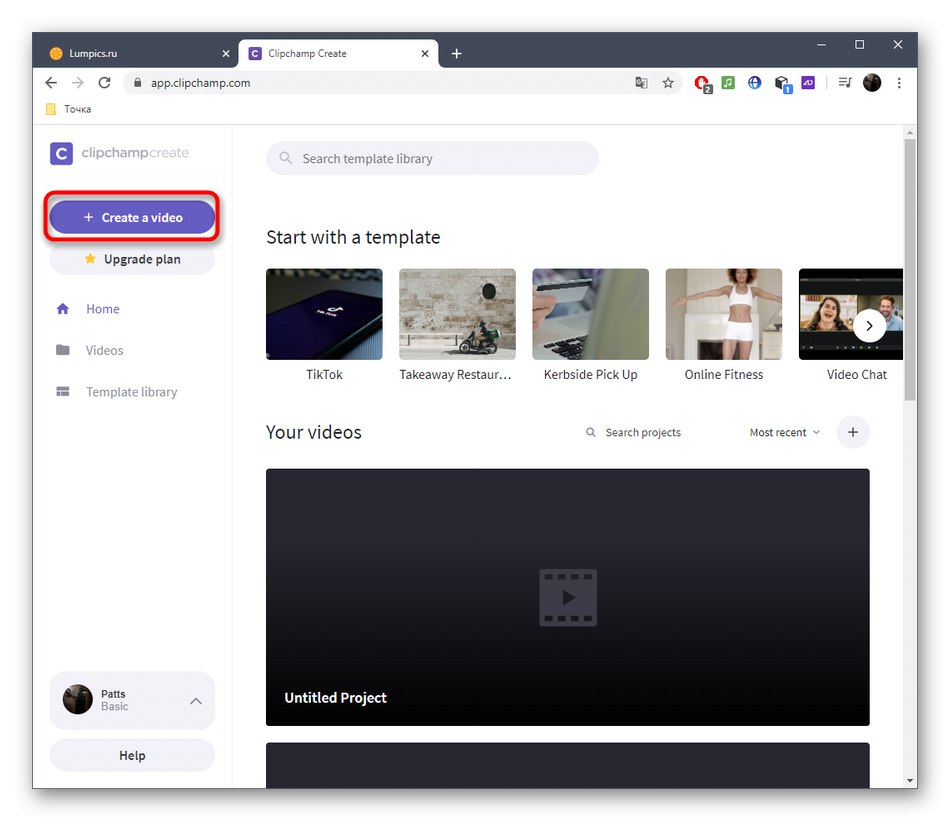

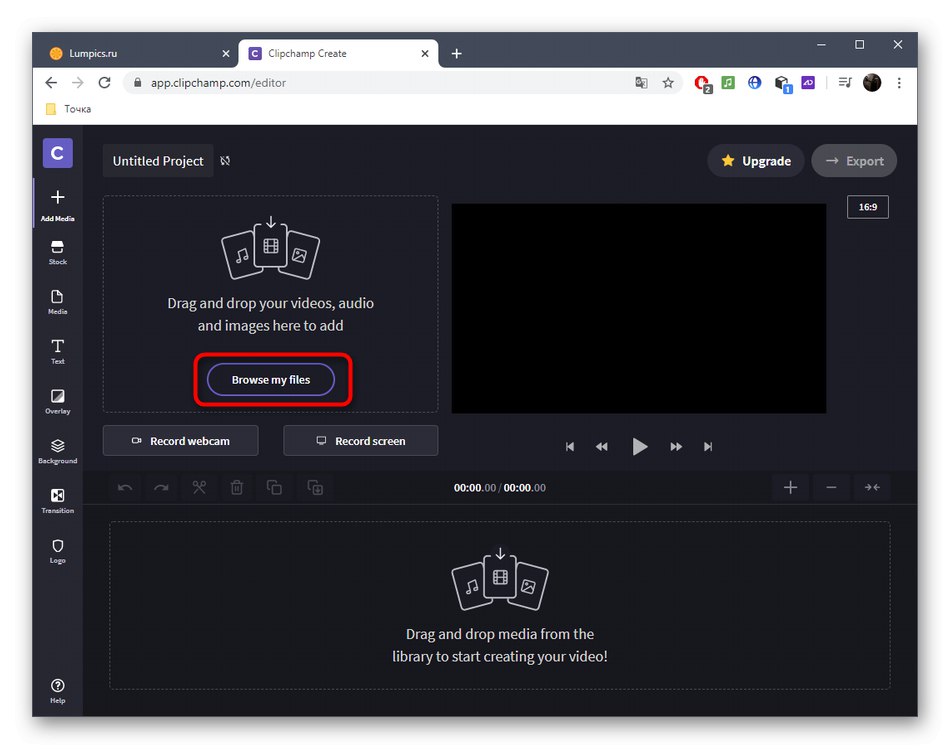
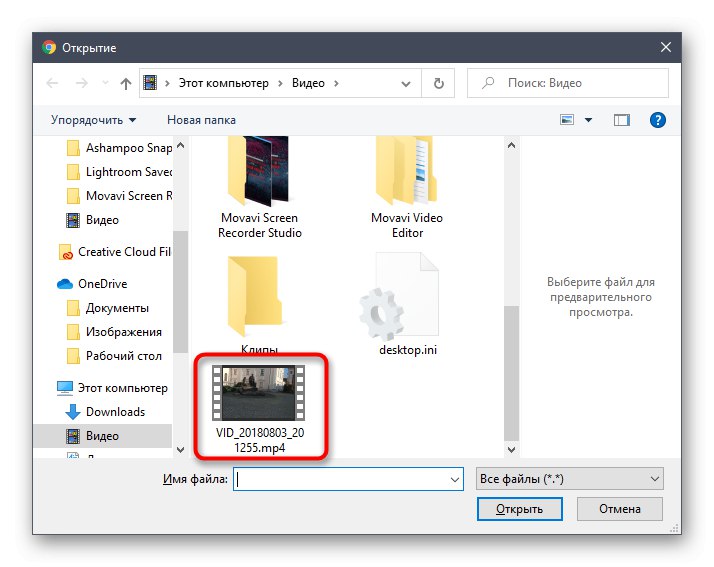
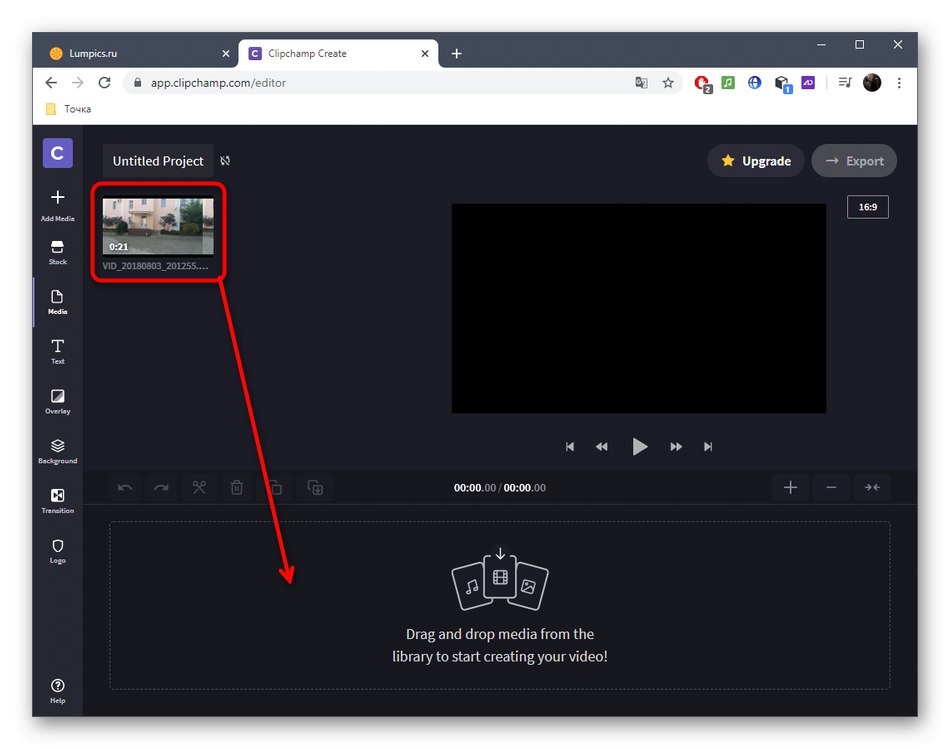
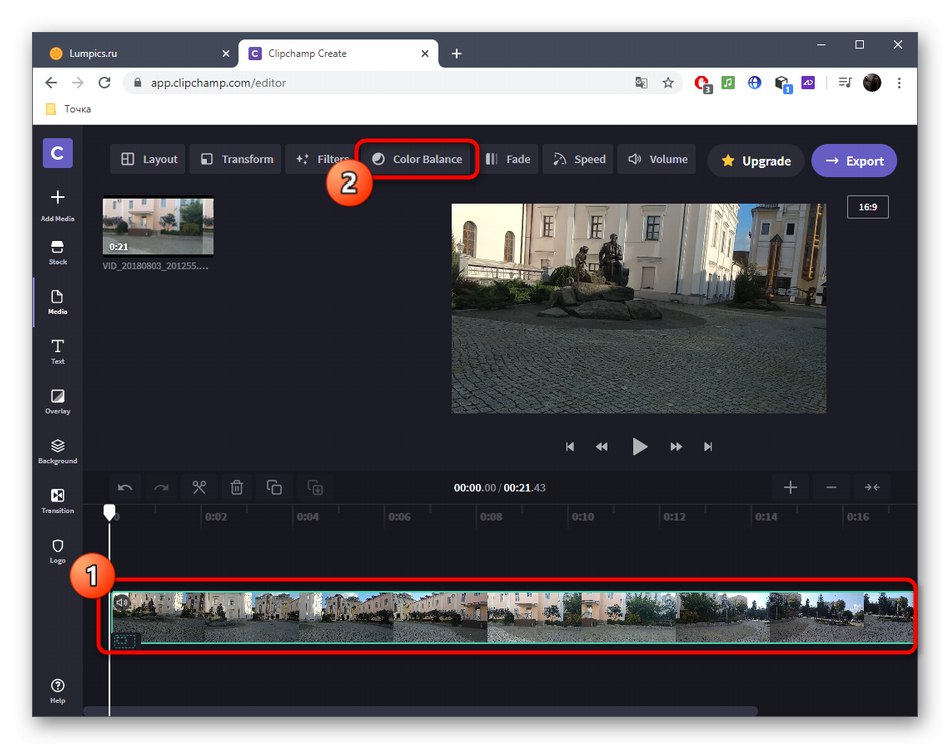
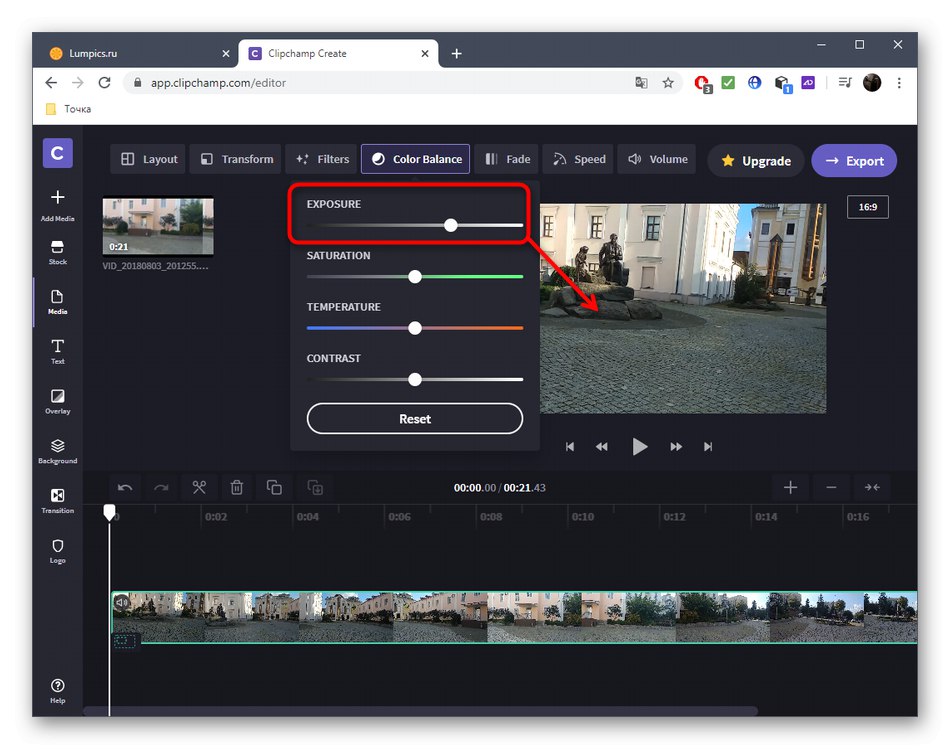
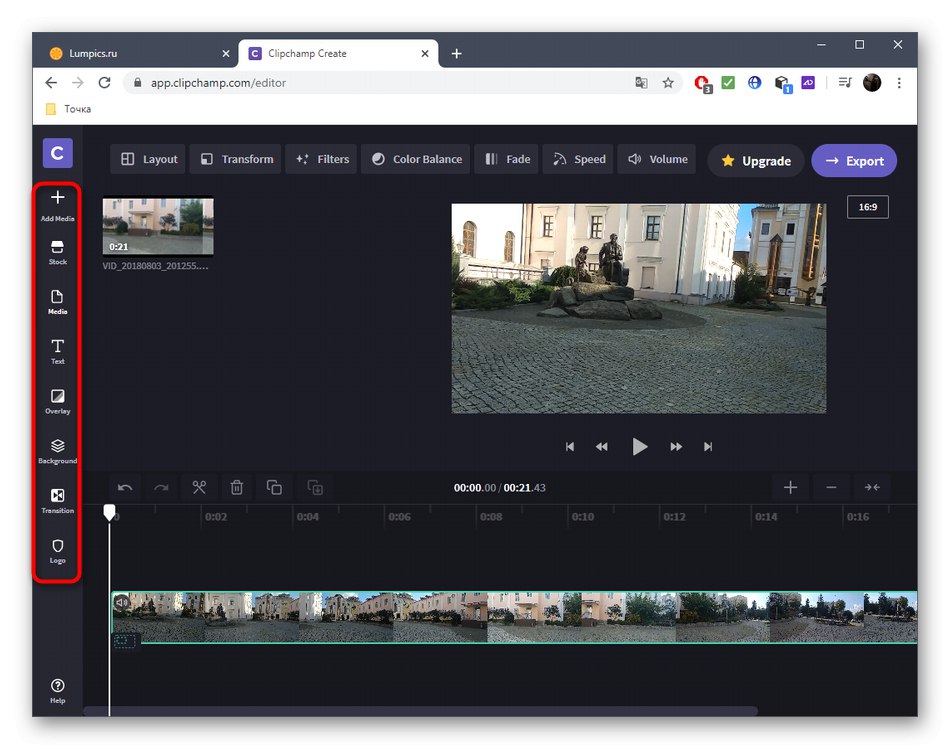
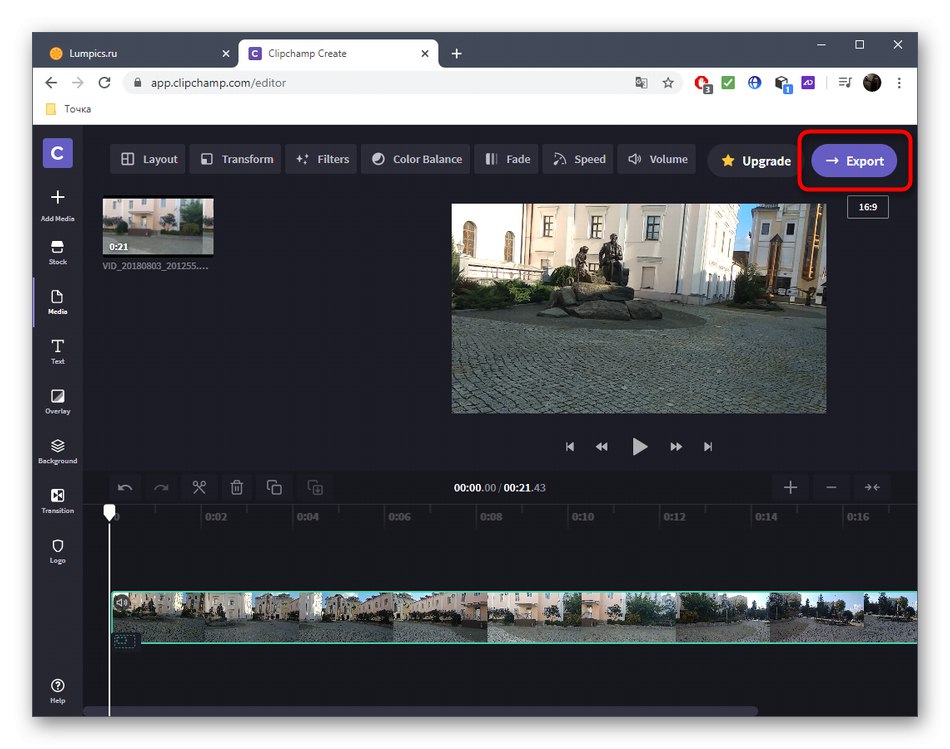
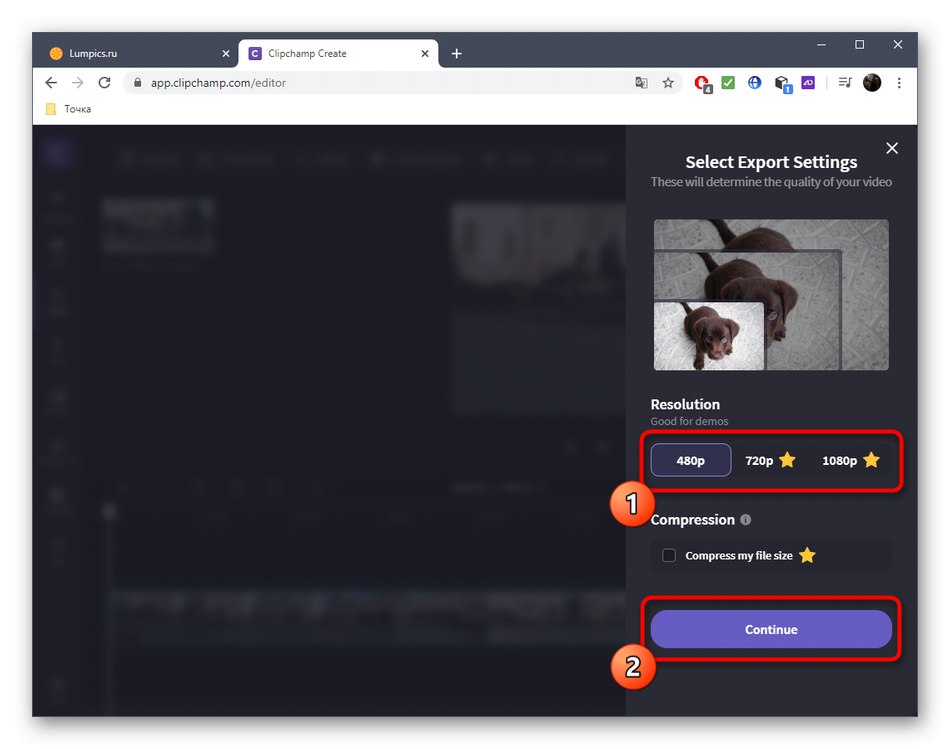
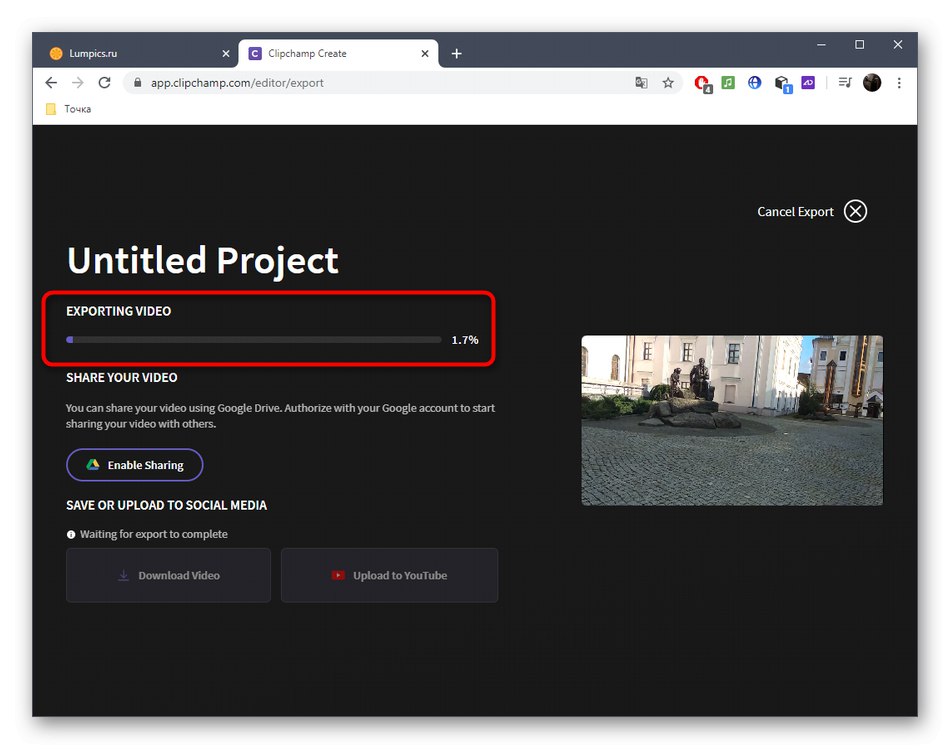
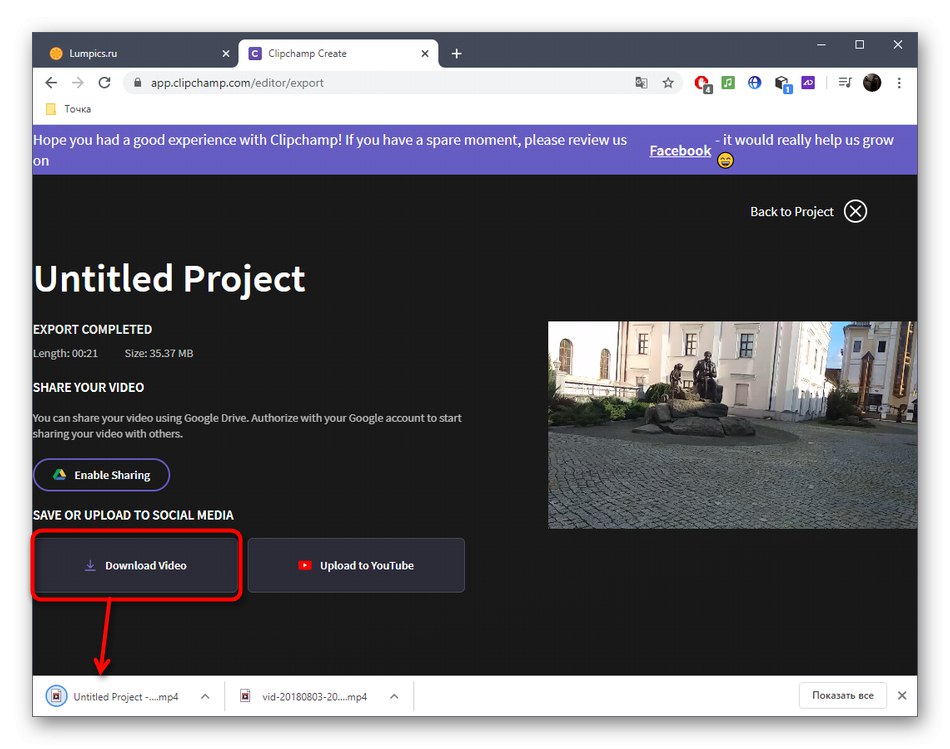
Czasami oświetlenie wideo jest częścią zestawu działań mających na celu poprawę jego jakości, które są wykonywane w wyspecjalizowanych usługach online. Jeśli ta opcja również Ci odpowiada, przejdź do zapoznania się z takimi narzędziami, korzystając z poniższego łącza.
Więcej szczegółów: Poprawa jakości wideo online